Kuinka lisätä kieli Windows 10: ssä
Windows 10:n nykyaikaisessa ohjauspaneelissa, Asetukset-sovelluksessa, on "uudelleen kuviteltu" kieliasetusten käyttöliittymä. Käyttäjälle, joka on siirtynyt Windows 10:een Windows 8:sta tai Windows 7:stä, uusi käyttöliittymä voi näyttää hyvin hämmentävältä. Jopa joillakin tehokäyttäjillä on ollut ongelmia kieliasetusten määrittämisessä, ja he ovat pyytäneet minulta apua siirtyessään Windows 10:een. Joten tänään näemme kuinka lisätä tai poistaa muita kieliä Windows 10: ssä.
Mainos
On mahdollista asentaa lisäkieli tai jopa useita kieliä kerralla, jotta voit kirjoittaa ne ja tarkistaa oikeinkirjoituksen. Tästä kirjoittamisesta lähtien voit käyttää klassinen ohjauspaneeli tähän tehtävään, mutta sen päivät ovat loppumassa. Joten on parempi oppia, kuinka se voidaan tehdä asetuksista. Katsotaanpa yksityiskohtaisesti, kuinka uusi kieli lisätään tai poistetaan Windows 10:ssä.
Kielen lisääminen Windows 10:ssä, tee seuraava.
- Avata asetukset.

- Siirry kohtaan Aika ja kieli.

- Napsauta vasemmalla Alue ja kieli.

- Etsi oikealta Kielet-osiosta Lisää kieli -painike.
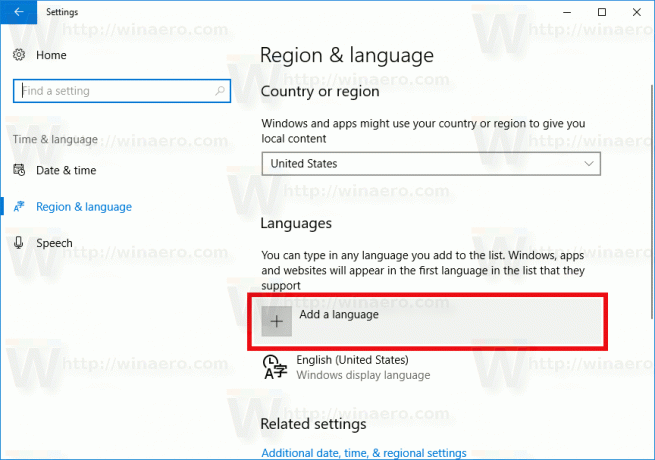
- Seuraava sivu tulee näkyviin:
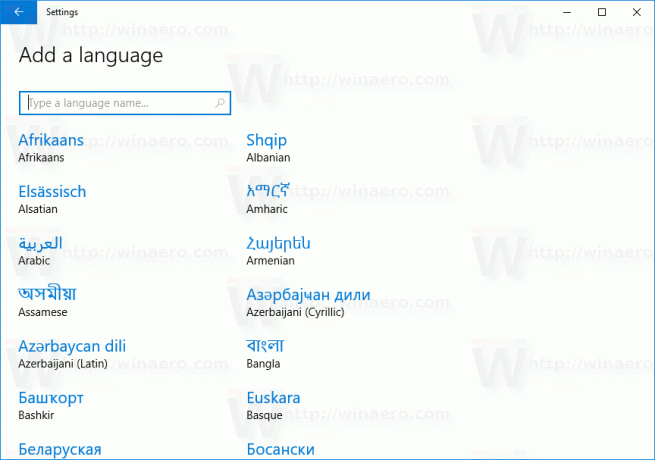
Etsi tästä haluamasi kieli, jonka haluat lisätä. Voit etsiä sitä käyttämällä sivun yläreunassa olevaa hakukenttää.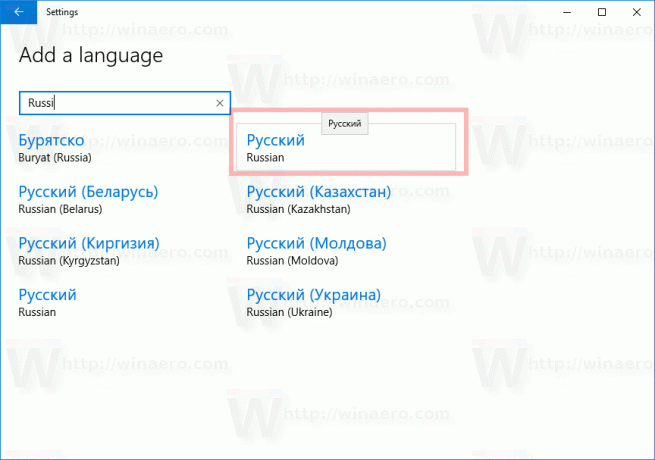
- Napsauta tarvitsemaasi kieltä. Muutaman minuutin kuluttua se lisätään kieliluetteloosi ja voit alkaa käyttää sitä.
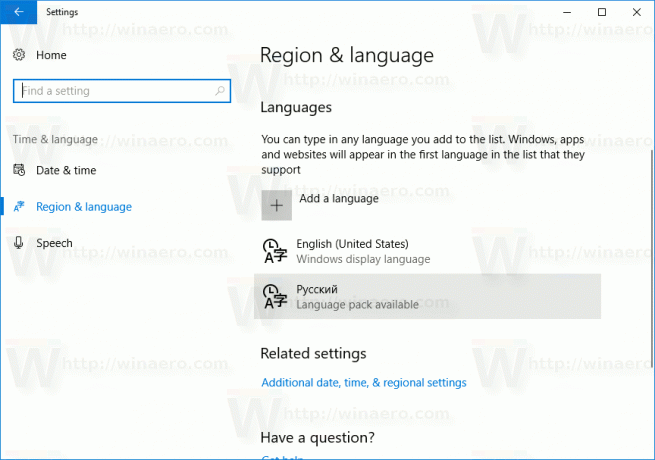
Kielen poistaminen Windows 10:ssä, napsauta kielen nimeä "Alue ja kieli" -kohdan luettelossa.

Poista-painike tulee näkyviin nimen alle. Napsauta sitä ja olet valmis:

Nyt saatat haluta vaihtaa pikanäppäimiä vaihtaaksesi asennettujen kielten välillä.
Voit tehdä sen napsauttamalla linkkiä Lisäpäivämäärä, aika ja alueasetukset.
Seuraava ikkuna tulee näkyviin:

Oletusarvon mukaan Windows 10:ssä on kaksi ennalta määritettyä pikanäppäintä asettelujen vaihtamiseksi: yksi niistä on vanha, tuttu Alt+Vaihto näppäinyhdistelmä ja toinen on Win+Space näppäinyhdistelmä. Jotkut käyttäjät käyttivät kuitenkin myös Ctrl+Vaihto näppäinyhdistelmä ennen Windows 10:tä. Uudelleen suunniteltujen asetusten vuoksi tämän pikanäppäimen muuttaminen ei ehkä ole niin selvää.
Asettaa Ctrl+Vaihto oletuspikanäppäimenä sinun on napsautettava Lisäasetukset vasemmalla ja napsauta sitten "Muuta kielipalkin pikanäppäimiä" -linkkiä.


"Tekstipalvelut ja syöttökielet" -ikkuna tulee näyttöön. Täällä voit muuttaa pikanäppäintä kuten käytit aiemmissa Windowsin versioissa:

Lopuksi voit ottaa käyttöön klassisen kielen ilmaisimen ja kielipalkin Windows 10:ssä. Lue seuraava artikkeli:
Hanki vanha kielen ilmaisin ja kielipalkki Windows 10:ssä
Se siitä.

